Софтуерът за комуникация Microsoft Lync 2010 открива вашия телефон и всички други съвместими комуникационни устройства, които използвате, като например слушалки, микрофон и високоговорители. Можете също да промените настройките, за да регулирате силата на звука, да проверите качеството на разговора и/или да добавите допълнителен звънец за входящи повиквания.
Какво искате да направите?
Избор на аудиоустройство
Можете да промените аудиоустройството, което използвате за повикванията си на Lync 2010, по всяко време.
Използване на друго аудиоустройство
-
Отворете Lync и в долния ляв ъгъл на основния прозорец на Lync щракнете върху менюто за аудиоустройство и след това изберете аудиоустройството, което искате да използвате за повикванията си на Lync.
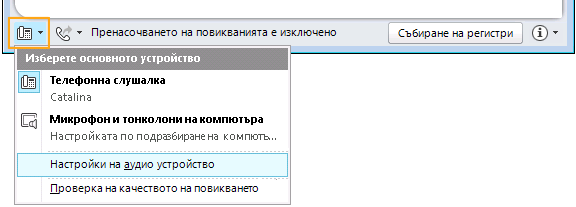
Превключване на аудиоустройството по време на разговор
-
В прозореца на разговор щракнете върху менюто на аудиоустройството над списъка с участници и след това изберете автоматичното устройство, което искате да използвате за повикването.
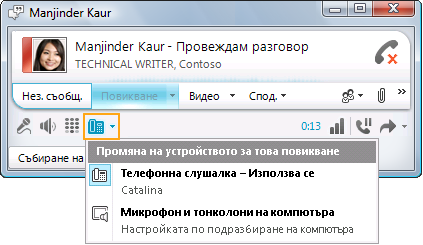
Настройване на силата на звука за високоговорителя и звънеца
След това можете да регулирате силата на звука на високоговорителя и звънеца:
-
В долния ляв ъгъл на основния прозорец на Lync щракнете върху менюто на аудиоустройството и след това щракнете върху Аудиоустройство Настройки.
-
Под Аудиоустройство, до Високоговорител или Звънец плъзнете плъзгача, за да регулирате силата на звука.
-
Щракнете върху бутона със зелена стрелка, за да чуете примерен пръстен или тон.
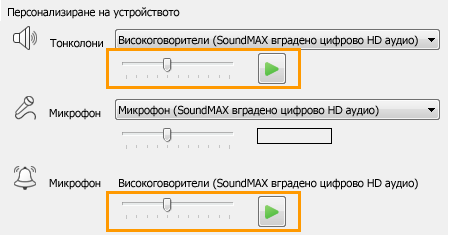
Настройване на силата на звука за микрофона
Можете да регулирате и след това да тествате силата на звука на микрофона(ите).
-
В долния ляв ъгъл на основния прозорец на Microsoft Lync щракнете върху менюто на аудиоустройството и след това щракнете върху Аудиоустройство Настройки.
-
Под Аудиоустройство, до Микрофон плъзнете плъзгача и говорете. Ако силата на звука на микрофона на компютъра е оптимална, лентата на състоянието ще се запълни до средната част на тестовата област.

-
(По избор) За да зададете силата на звука на други микрофони, направете следното:
-
Ако имате слушалка, вземете слушалката и говорете в нея.
-
Ако имате настолен телефон, вземете настолния телефонен приемник и говорете в него.
-
Ако имате слушалки, говорете в микрофона.
Съвет: За най-добри резултати изберете едно и също устройство за тонколоните и микрофона. Избирането на отделни устройства може да доведе до ехо на звука по време на разговор. Ако обаче не можете да избегнете използването на отделни устройства и имате ехо, можете да намалите ехото, като намалите силата на звука както на микрофона, така и на високоговорителя.
-

Проверка на качеството на разговора
Преди да извършите или получите повикване, важно е да проверите качеството на звука на избраното устройство.
-
В долния ляв ъгъл на основния прозорец на Microsoft Lync щракнете върху менюто на аудиоустройството и след това щракнете върху Аудиоустройство Настройки.
-
Под Аудиоустройство щракнете върху бутона Проверка на качеството на повикването , за да направите тестово повикване и да чуете как звучите с помощта на устройството за избиране.

Задаване на вторичен звънец
Можете да изберете допълнителен звънец, ако искате повече от едно устройство да звъни, когато получите входящо повикване. Например може да искате тонколоните на компютъра, както и IP телефонът да звънят, когато получите входящо повикване.
-
В долния ляв ъгъл на основния прозорец на Microsoft Lync щракнете върху менюто на аудиоустройството и след това щракнете върху Аудиоустройство Настройки
-
Под Аудиоустройство поставете отметка в квадратчето Звъни също и след товаомагьосйтепадащия списък, изберете допълнително устройство.

Когато изберете високоговорителя на компютъра като вторичен звънец, можете също да отметнете квадратчето Включи звука, когато телефонът ми звъни . Когато отметнете това квадратче, Lync автоматично ще включи звука на тонколоните на компютъра ви, ако звукът им бъде изключен, когато получите входящо повикване на Lync.
Забележка: Можете да изберете опцията Включи звука, когато телефонът ми звъни само ако екипът по поддръжката го е разрешил.

Demo: How to use and IP Телефон or Audio Device
Очаквайте скоро демонстрация.
Вж. също
Присъединяване към събрание или конферентен разговор по телефона










